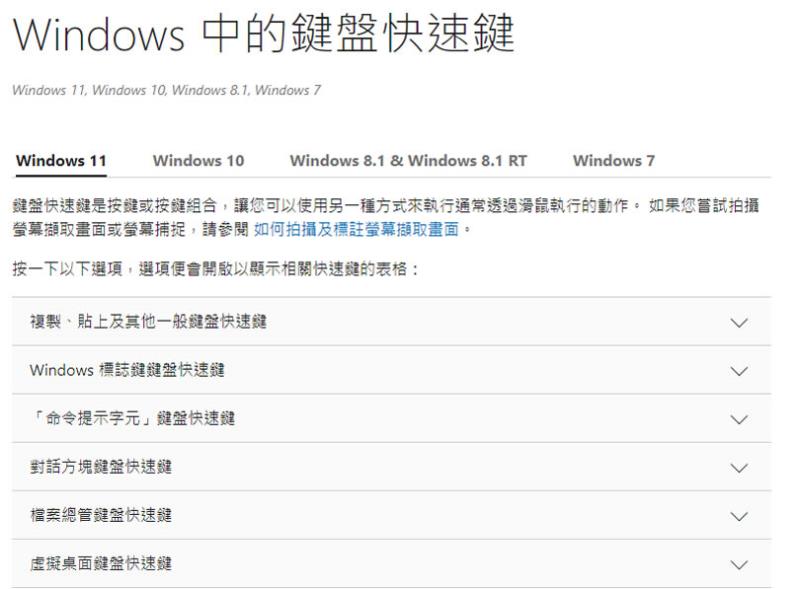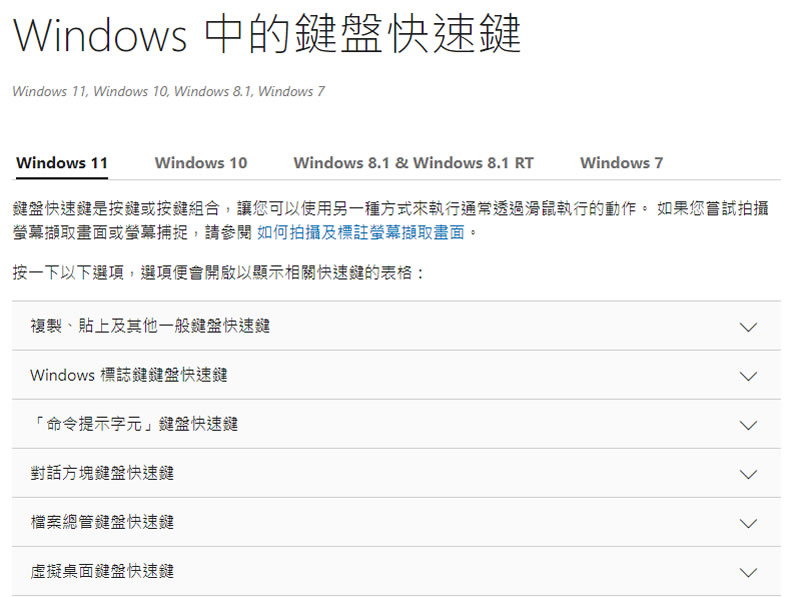
鍵盤快速鍵是按鍵或按鍵組合,讓我們可以使用另一種方式來執行通常透過滑鼠執行的動作,利用鍵盤快速鍵加快操作速度是很多應用程式都會設計的功能,Windows 作業系統更是不例外,例如大家都熟悉的快速鍵要複製就是用 [ Ctrl + C ],而貼上就會用[ Ctrl + V ],Windows 11 包含複製、貼上及其他一般鍵盤快速鍵、Windows 標誌鍵鍵盤快速鍵、「命令提示字元」鍵盤快速鍵、對話方塊鍵盤快速鍵、檔案總管鍵盤快速鍵、虛擬桌面鍵盤快速鍵、工作列鍵盤快速鍵及設定鍵盤快速鍵。
🔔 不錯過任何精彩! 立即訂閱我們的 LINE 官方帳號
每次發佈新文章時,您將會第一時間收到本站文章連結通知,輕鬆掌握最新資訊!
Windows 11 作業系統中新增的鍵盤快速鍵有:
- [ Windows 鍵 + A ]:開啟快速設定。
- [ Windows 鍵 + N ]:開啟通知中心和行事曆。
- [ Windows 鍵 + W ]:開啟 Widgets。
- [ Windows 鍵 + Z ]:開啟貼齊配置。
完整的鍵盤快速鍵說明,可以參閱:
Windows 11 鍵盤快速鍵說明:
1.[ Windows 鍵 + A ]:可以快速開啟設定視窗,有點類似 Android 系統中可將常用功能彙集到一處,像是音量、網路、Wi-Fi 開關、藍牙開關與輔助功能等,如果有使用微軟 Edge 瀏覽器進行音樂播放、影片觀看時,還會出現媒體播放器的控制選項。
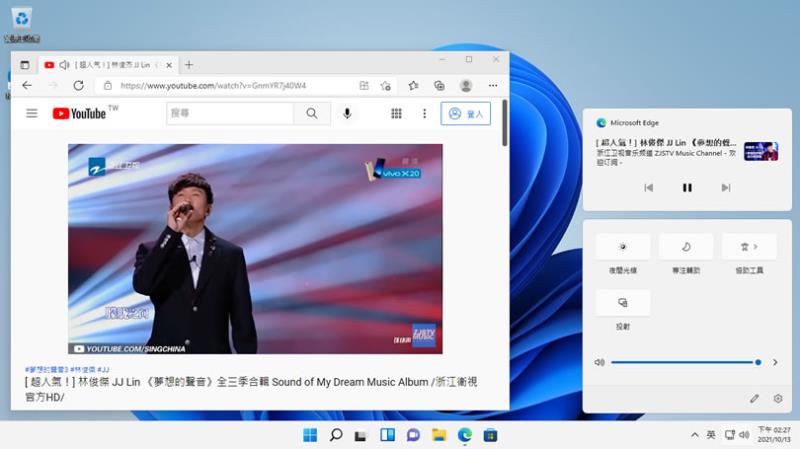
2. [ Windows 鍵 + N ]:可快速開啟系統通知中心,各項通知訊息會顯示於螢幕的右側邊欄,而其下半部則會顯示行事曆。
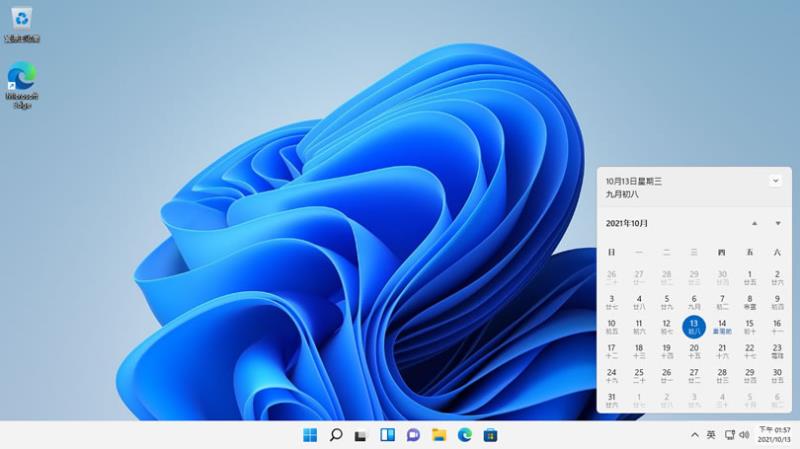
3.[ Windows 鍵 + W ]:可快速開啟桌面上的小工具,快速查看如天氣、OneDrive 內的圖片、股票等資訊,並可自由排列喜愛的位置,還可以透過新增按鈕隨時加入喜愛的小工具。
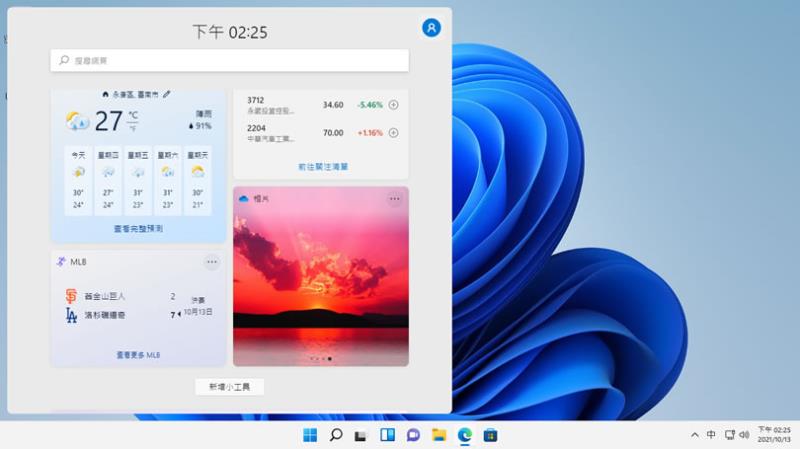
4.[ Windows 鍵 + Z ]:針對多個已開啟的視窗不再只能是互相重疊,使用該快速鍵組合,螢幕會出現排列版型讓用戶選擇,用滑鼠點擊便可套用。
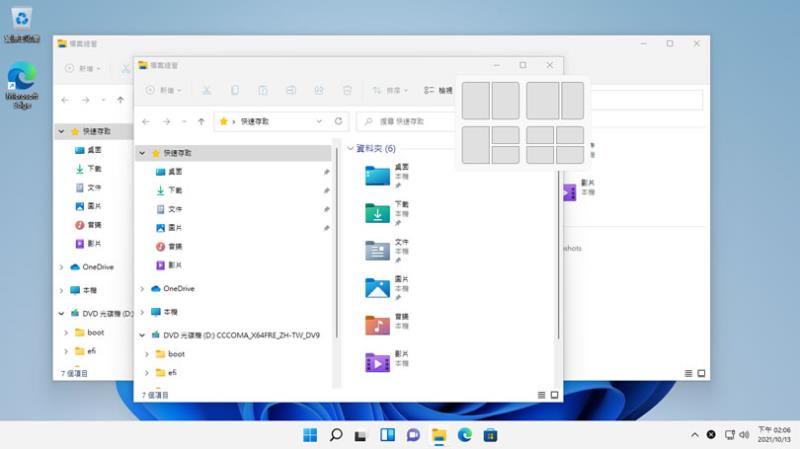
5.Windows 11 鍵盤快速鍵相當多,包含複製、貼上及其他一般鍵盤快速鍵、Windows 標誌鍵鍵盤快速鍵、「命令提示字元」鍵盤快速鍵、對話方塊鍵盤快速鍵、檔案總管鍵盤快速鍵、虛擬桌面鍵盤快速鍵、工作列鍵盤快速鍵及設定鍵盤快速鍵,可以參考Windows 7、8、10 及 11 各版本的鍵盤快速鍵。